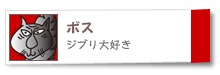|
8 月
22
|
rsyncでバックアップ
未分類
|
【さらに省エネ化】
社内用のサーバーは省エネを目指してかなりチャンガラなハード構成にしました
最初は外付けUSB接続RAID機能搭載3.5インチHDD仕様の製品をデーター保存用にしていましたが、更に省エネを目指すためにそれは止めて2.5インチHDDにしました。
2.5インチHDDは信頼性が低いことを想定して次の方法で構成しています
最初にデータ保存用に2.5インチHDDを筐体に内蔵させました、システム用とは別に独立した形です、これをsambaで共有設定しました。
このままではHDDが壊れたときに泣きをみるのでバックアップとしてUSB接続の2.5インチHDDを外付けで利用します。
【事前準備だけで疲れた】
筐体が小さいのとSATAポートが足りないためこれ以上は内蔵できません、そのためUSBで外部接続です。
市販の外付けUSB/HDD製品よりも安く収めるためバルクのHDDとそれを入れるケースを買いました、2.5インチSATA/HDDをUSBに変換し外部記憶装置として利用出来るようにする商品です
私が買った商品は「鎌蔵2」って書いてあります、僅か980円で売ってましたけど外見は綺麗ですが中身は激しくボロいというか粗悪で、とにかくHDDを入れようと思い基板を見たらこれが激しく汚い
仕方なく半田のやり直しと基板の洗浄を先に行いました
イモ半田とブリッジしてそうな下手な作業、そしてフラックスによる基板の汚れ、明らかにこれ以上は無いだろうと言うほどの安物半田で手作業の商品と見受けました。
せっかく買ってきたのに接続した途端に火を吹くのも嫌なのでそれらの余計な作業を行った後に壊れても良いHDDと捨てる前のパソコンに接続して使えることを確認し本番に臨みました。
もっと凄いことにHDDを入れるとケースの長さが僅かに足りない様子で完全に入りきりません。
熱伝導に優れたアルミボディと書かれていますが、実際のところHDDをこのケースに取り付けるのではなく入れているだけなので宙ぶらりんでして、熱伝導云々の次元には達していません
まあこんな程度の商品は他にもごちゃまんとありますから珍しいことではありません。
【定期コピーでバックアップ】
USB接続の外部HDDをまずフォーマットします
接続するとsddに割当されたので
場合によっては画面に表示されないこともあるらしいので fdisk -l ってすると確認できるはずです
fdisk /dev/sdd ←これで必要な作業をする
fdiskでプライマリーパーテーション1に設定し500GB全部を割当しました。
続いてフォーマットもしておきます、ここでは意図的にLVM形式での管理はせず普通に済ませました。
mkfs -t ext3 /dev/sdd1
これをマウントするのにディレクトリーを用意をします
mkdir -p /backup
こんな感じで用意したところへ先ほどのsdd1をマウントします
mount /dev/sdd1 /backup
sambaで設定した共有場所は /home2 以下にしているのでこの下を全部 /backup へコピーします
一回目は動作チェックの必要もあるのでコマンドラインから直接作業しました
rsync -a /home2/ /backup/ ←たったこれだけのことです
rsyncのオプションには-aのみ指定しました、これで必要なモノは足りるはずです。
完全に同期された状態を作りたい方は –delete を追加するといいです
私の場合は削除したあとで元のファイルが欲しくなった時を想定して–deleteは設定しないつもりです。
一回目のバックアップは全てのファイル類を書き込むので時間がかかりますが2回目以降は変更のあったファイルのみ上書き、および新規のファイルは追加されるので短時間で完了します
試しに合計107GBほどある多数のファイルとフォルダーはどれくらいでコピーするのか計って見たら1時間50分
ほどで完了しました。
毎回手打ちも面倒ですから自動でお仕事させましょう、これをcronに設定すればOKです
crontab -e で開いて以下を追記しました
5 1 * * * rsync -a /home2/ /backup/
毎日夜中の1時5分に開始の設定です。